
<图7>
3、按Ctrl+ Alt + 2调出高光选区,新建一个图层填充淡黄色:#EBE9DD,不透明度改为:65%,效果如下图。这一步增加高光部分的淡黄色。

<图8>
4、新建一个图层,填充淡灰色:#E4E4E4,混合模式改为“柔光”,不透明度改为:40%,效果如下图。这一步增加图片整体亮度。

<图9>
5、创建可选颜色调整图层,对红,黄进行优艾设计网_PS图片合成调整,参数设置如图10,11,效果如图12。这一步增加图片的红色。
<图10>
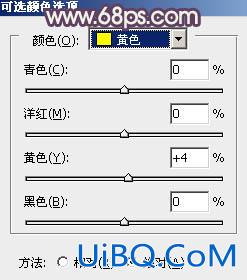
<图11>

<图12>

<图7>
3、按Ctrl+ Alt + 2调出高光选区,新建一个图层填充淡黄色:#EBE9DD,不透明度改为:65%,效果如下图。这一步增加高光部分的淡黄色。

<图8>
4、新建一个图层,填充淡灰色:#E4E4E4,混合模式改为“柔光”,不透明度改为:40%,效果如下图。这一步增加图片整体亮度。

<图9>
5、创建可选颜色调整图层,对红,黄进行优艾设计网_PS图片合成调整,参数设置如图10,11,效果如图12。这一步增加图片的红色。
<图10>
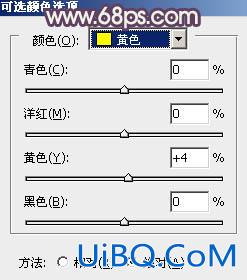
<图11>

<图12>
上一篇:ps调出外景美女清新明艳黄调效果
ps调出树林女孩图片柔美的暖色调:下一篇
精彩评论